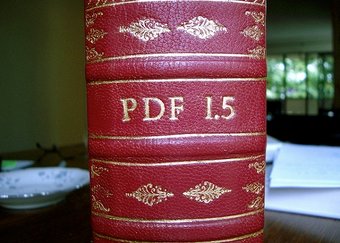
He manifestado antes mi disgusto por los archivos PDF como formato para archivos en general. Pero es algo de lo que no puedo escapar. Por eso he escrito mucho sobre cómo mejorar la experiencia. Hoy sacaremos la experiencia de PDF de la nube y la PC y la llevaremos directamente al navegador Chrome.
Chrome es el navegador más poderoso que existe. De hecho, es tan poderoso que Google vende computadoras portátiles llamadas Chromebooks, que básicamente solo consisten en un navegador Chrome y nada más.
Con extensiones y aplicaciones, que incluso funcionan sin conexión, puede usar Chrome para ver, anotar, imprimir y exportar archivos PDF fácilmente.
Pero debe saber que estas extensiones no reemplazarán una aplicación de edición de PDF completa como Foxit Reader. Lo que le permitirán hacer es abrir archivos PDF, copiar texto, agregar texto y resaltar y anotar un PDF con mucha facilidad.
Contenido del Post
PDF notable
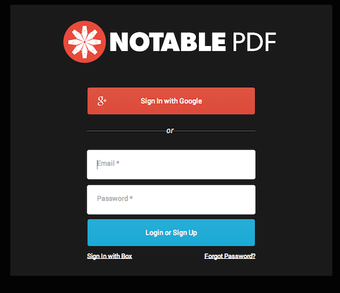
PDF notable es una extensión gratuita para Chrome que también funciona sin conexión. Deberá crear una cuenta para comenzar; esto también le permitirá utilizar el almacenamiento en la nube de Notable para guardar documentos y cambios.

Haga clic en el icono de PDF notable de la barra de extensiones para comenzar. Desde la siguiente pantalla, puede arrastrar archivos PDF desde su computadora o elegir documentos guardados en Google Drive.
La aplicación es rápida. De hecho, es tan rápido que a veces es difícil saber si es una aplicación nativa de Windows o solo una extensión de Chrome.

Una vez que se cargue el PDF, seleccione una herramienta de la barra lateral.
Aquí hay una descripción general de todas las cosas que Notable le permite hacer:
- Resaltar, subrayar y tachar el texto escrito con colores personalizables
- Escriba texto en cualquier lugar del PDF, cambie el tamaño y el color de la fuente
- Resalta texto y haz comentarios como Google Docs
Cuando haya terminado, Notable PDF le permite exportar el PDF sin anotaciones, con anotaciones superpuestas o con solo una copia de las anotaciones.
Visor de PDF
Si no está satisfecho con el complemento PDF integrado de Chrome, ya le hemos dicho cómo deshabilitarlo y forzar la descarga de todos los enlaces PDF a su PC.
Ahora hay otra alternativa más rica en funciones en forma de este Visor de PDF extensión.

Una vez instalada la extensión, todos los enlaces PDF se abrirán directamente con el Visor de PDF.
PDF Viewer te permite copiar fácilmente texto en un PDF, algo que el complemento de PDF predeterminado para Chrome no te permite hacer. Para algunas personas, solo eso hace que valga la pena descargar la extensión PDF Viewer.
Imagen superior a través de Ralph Giles.